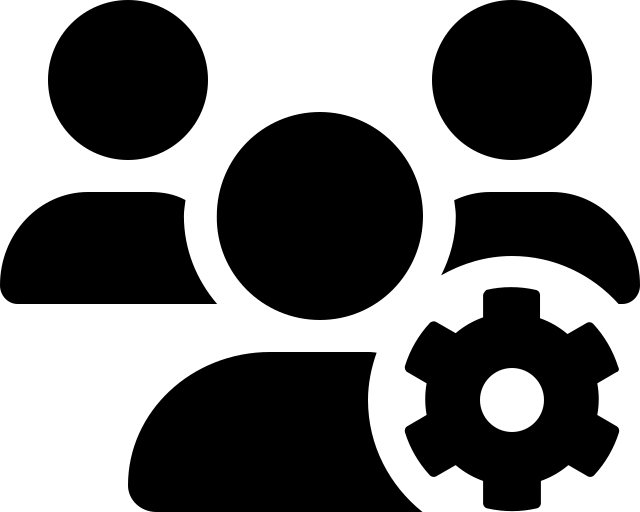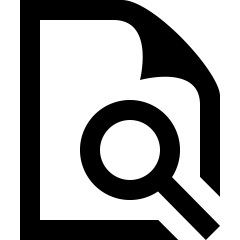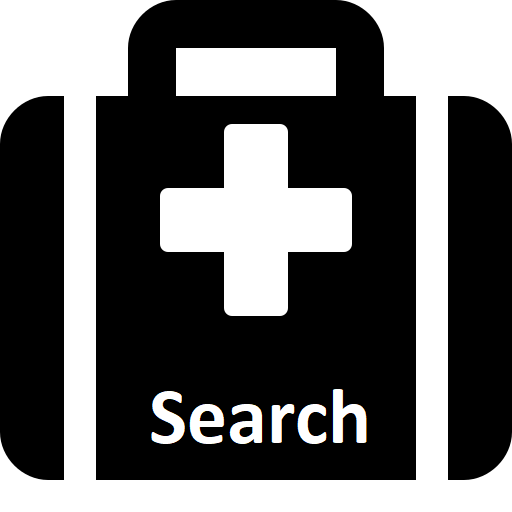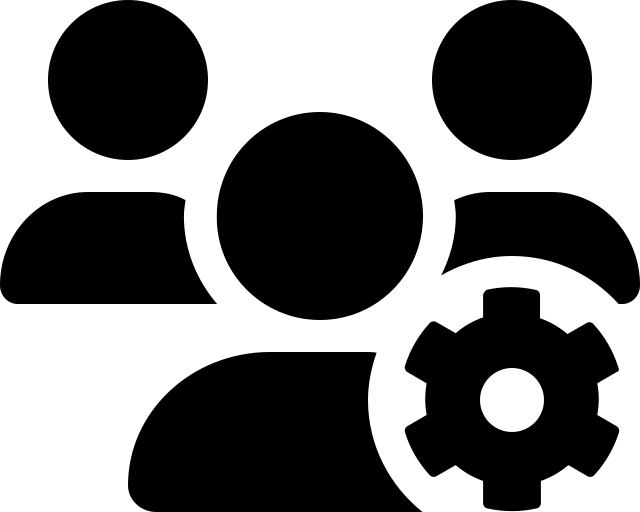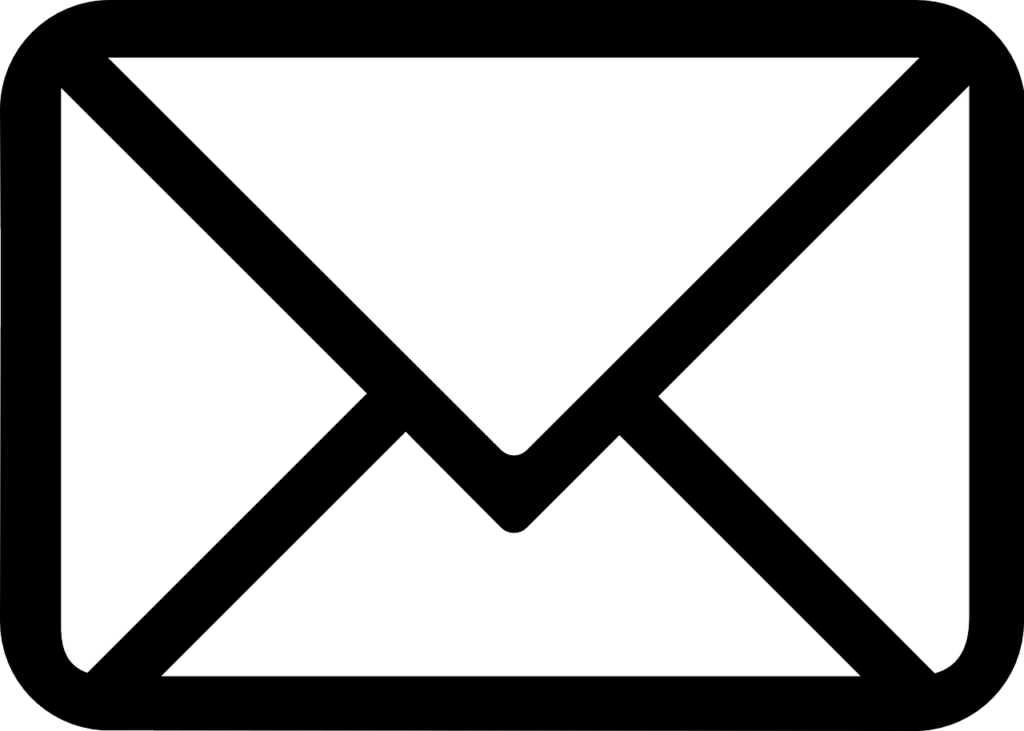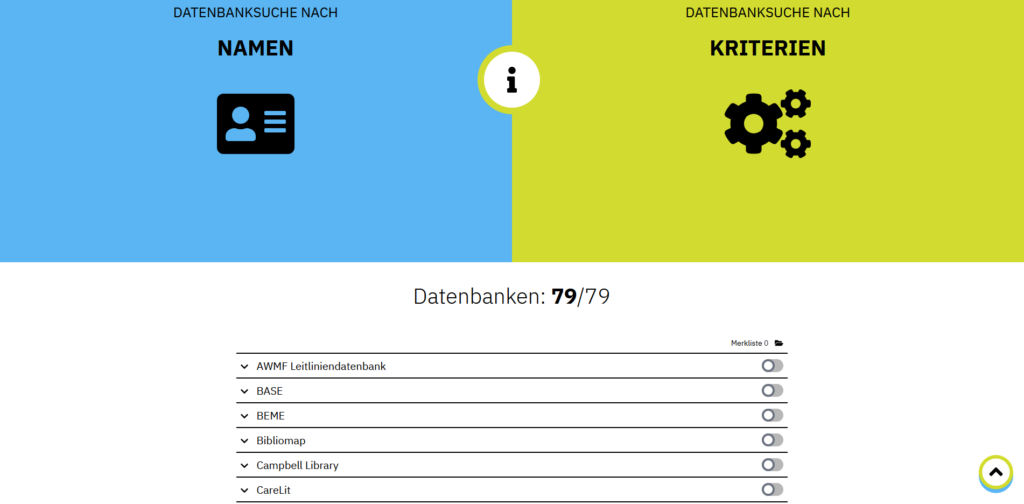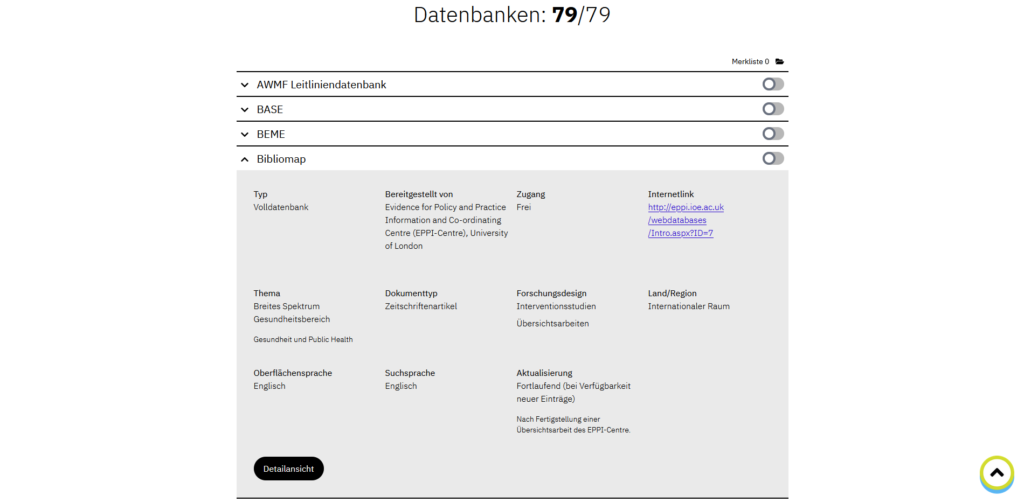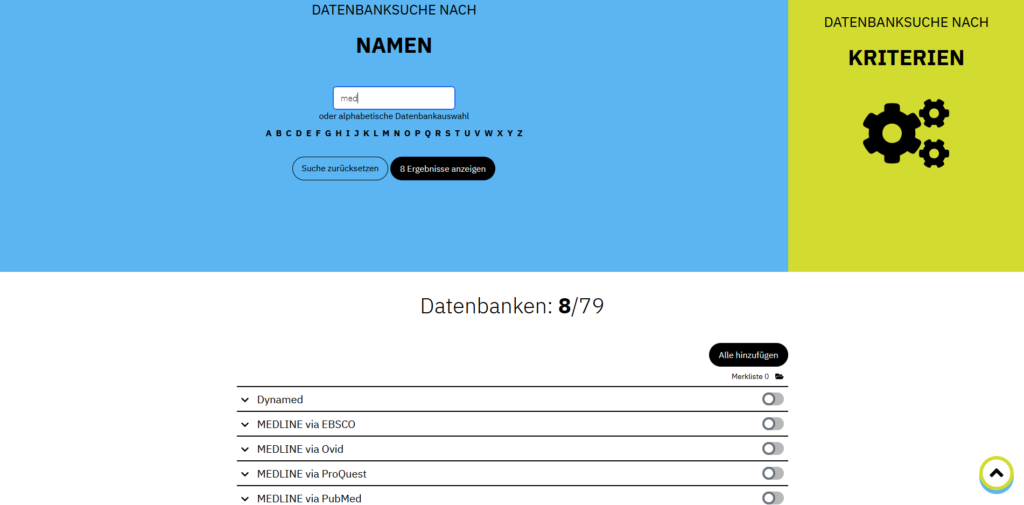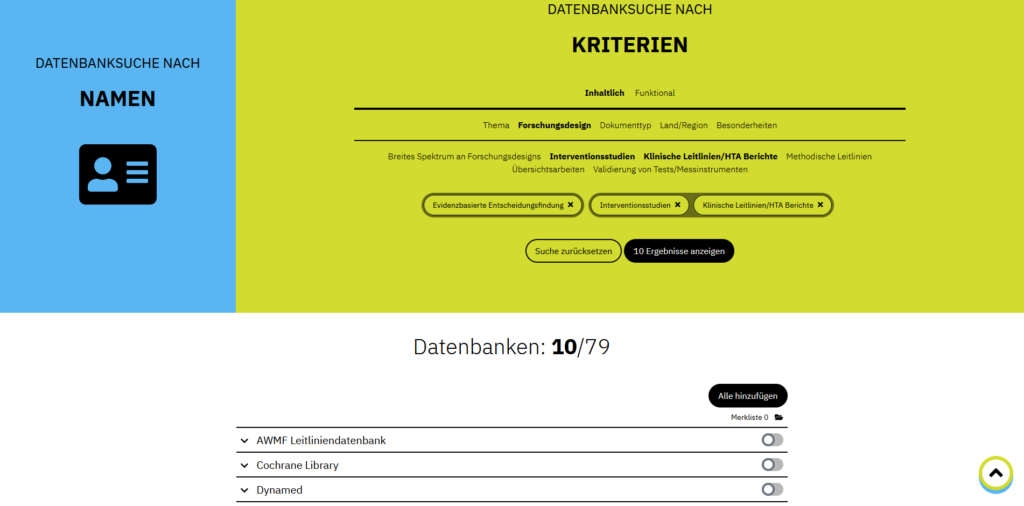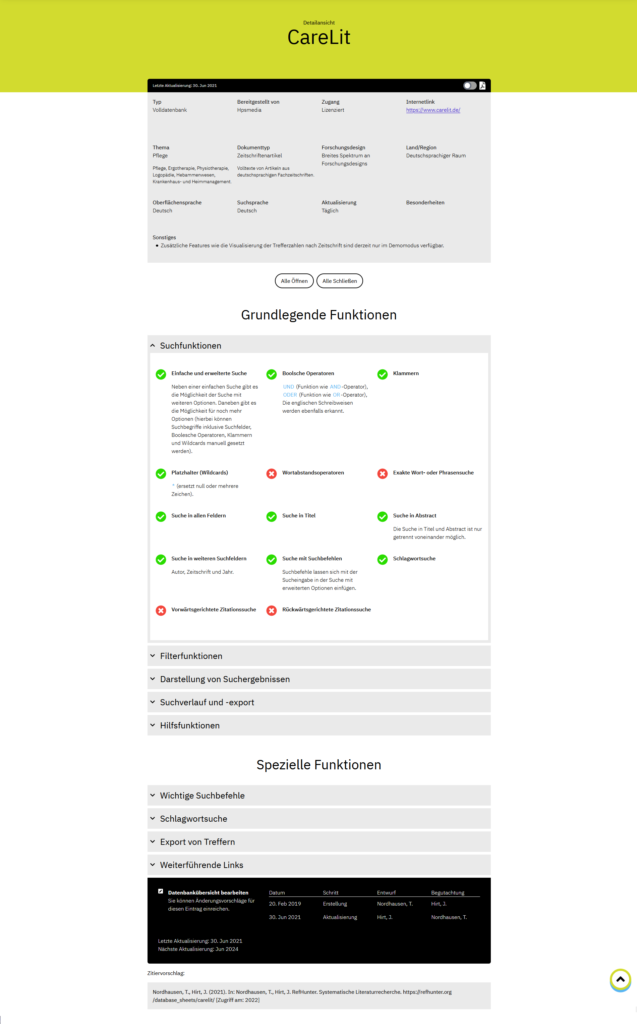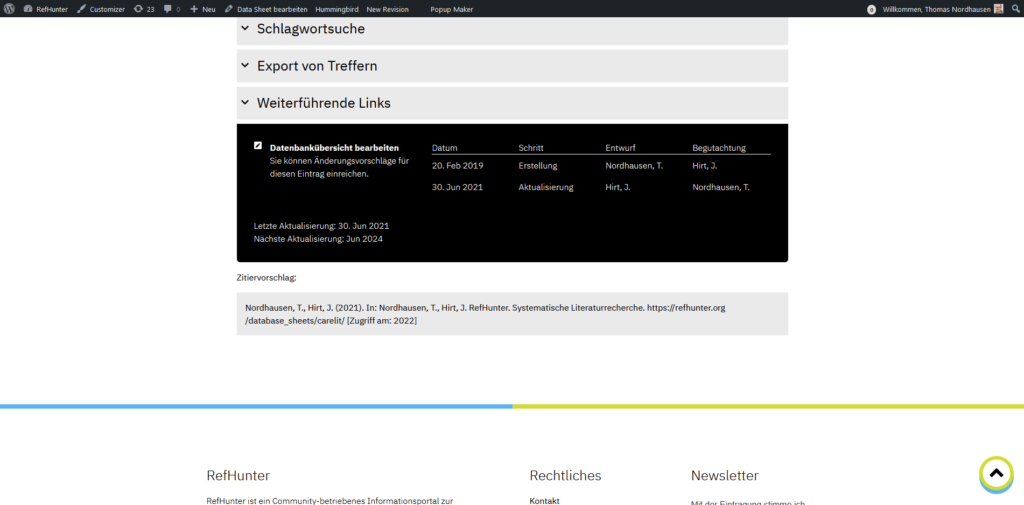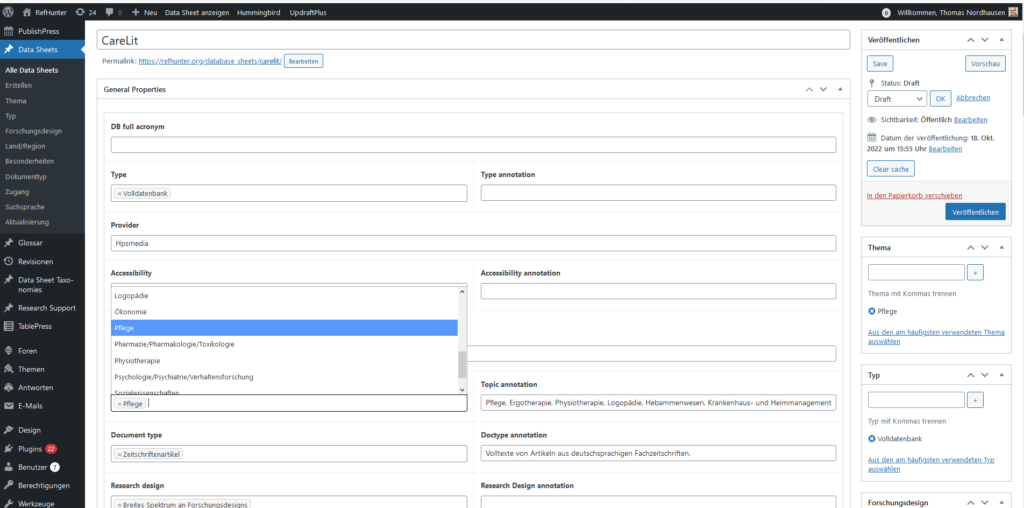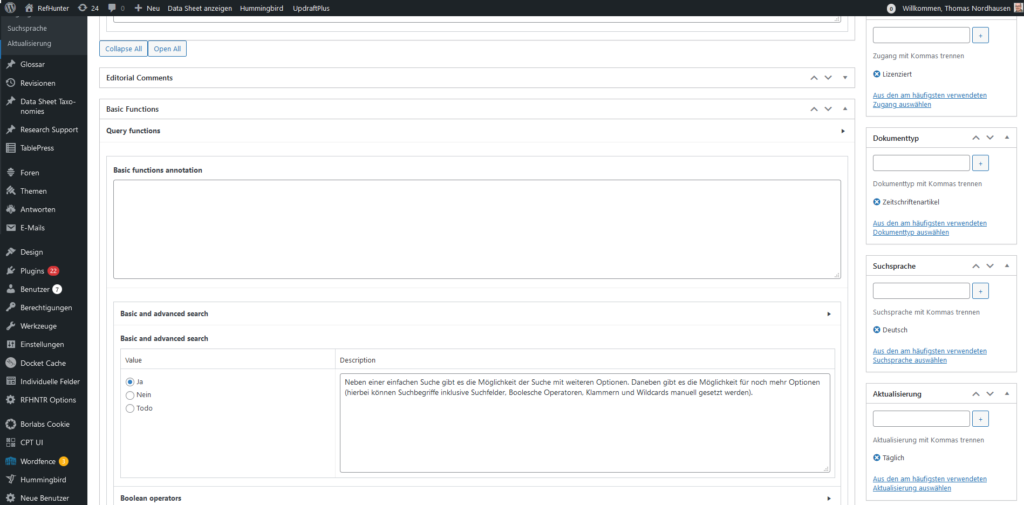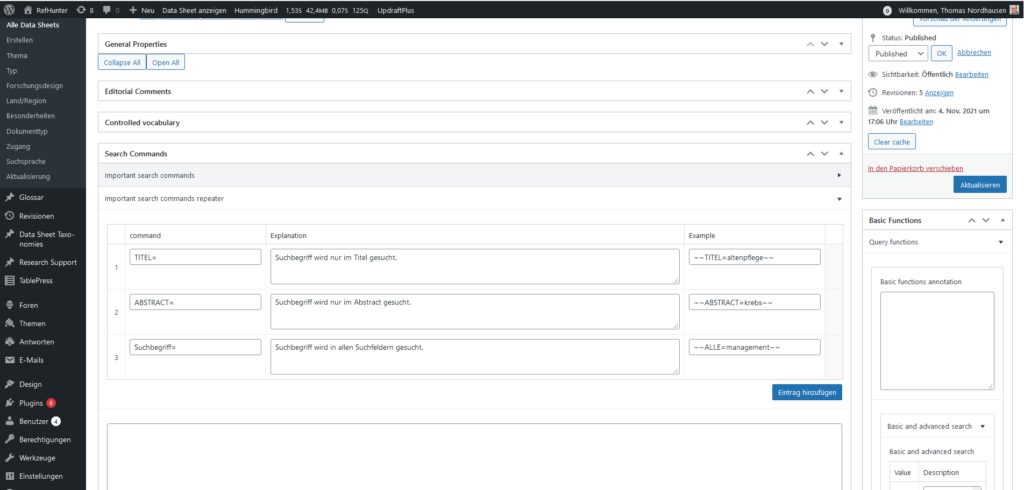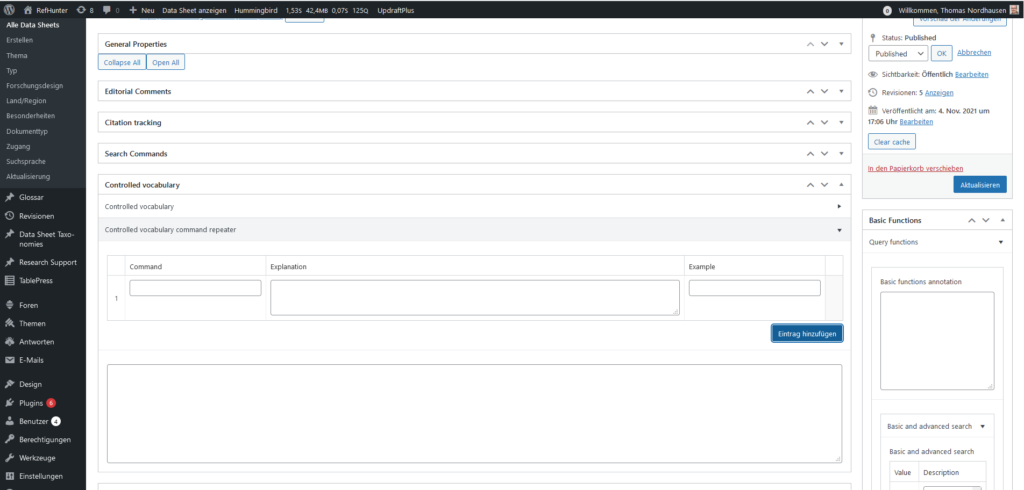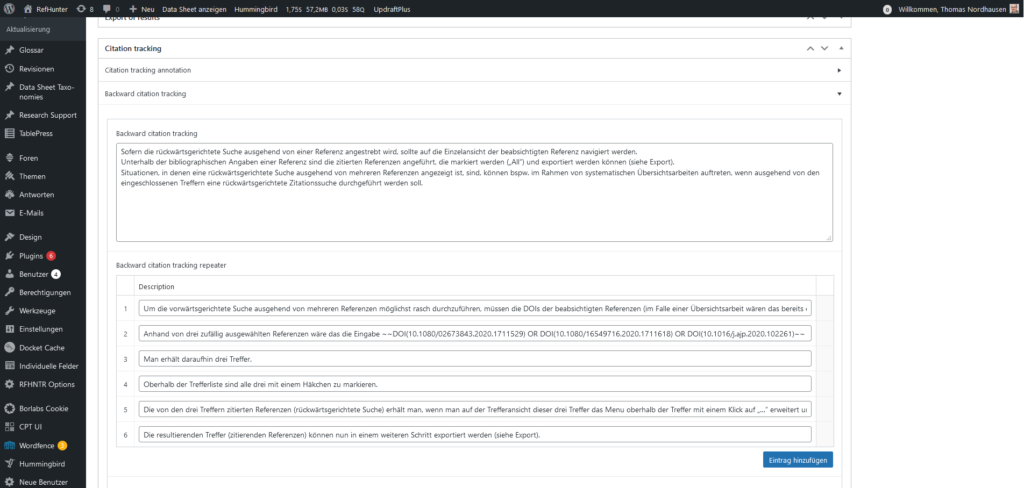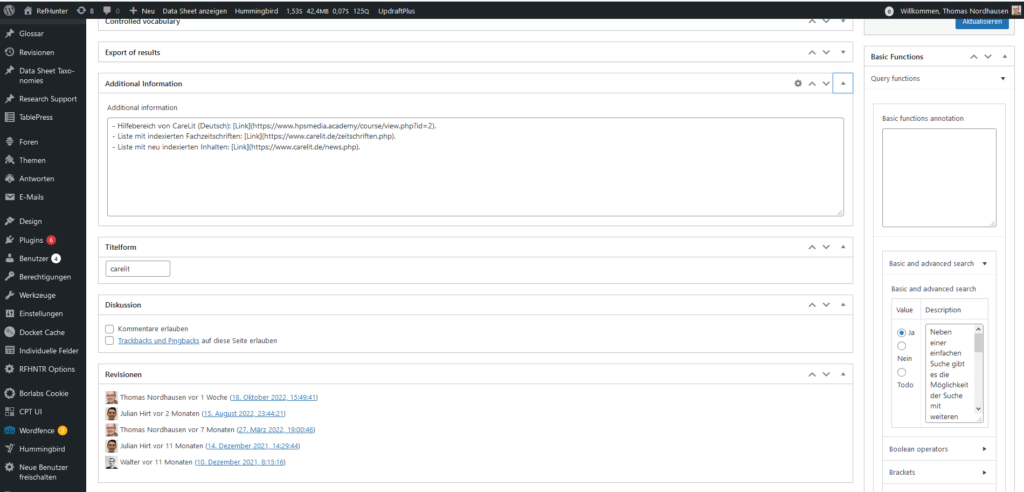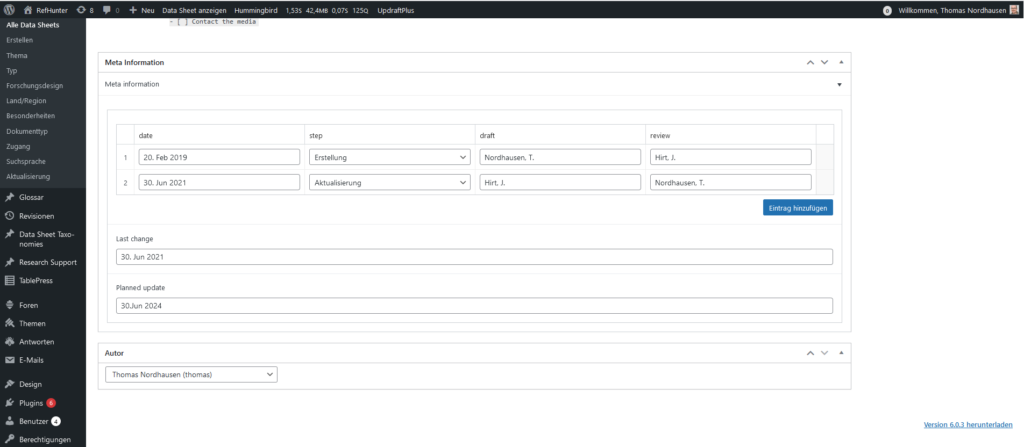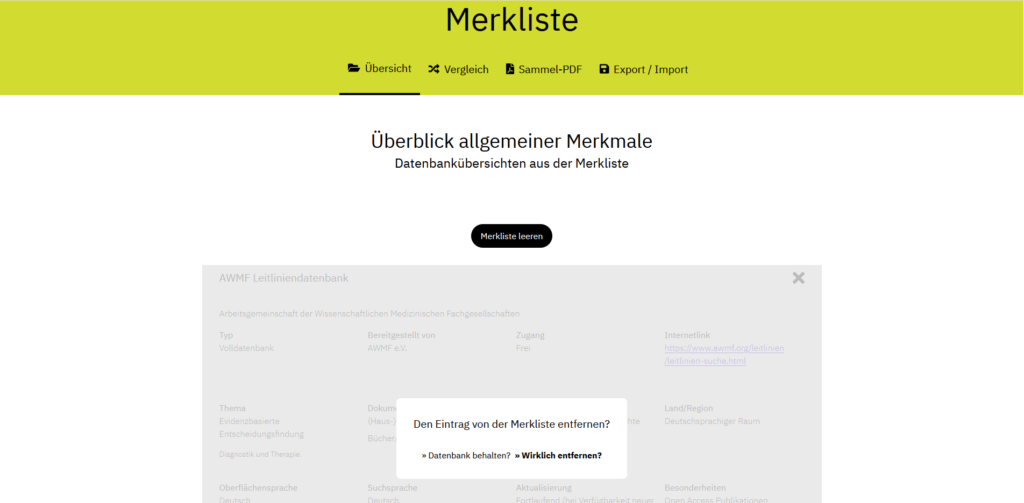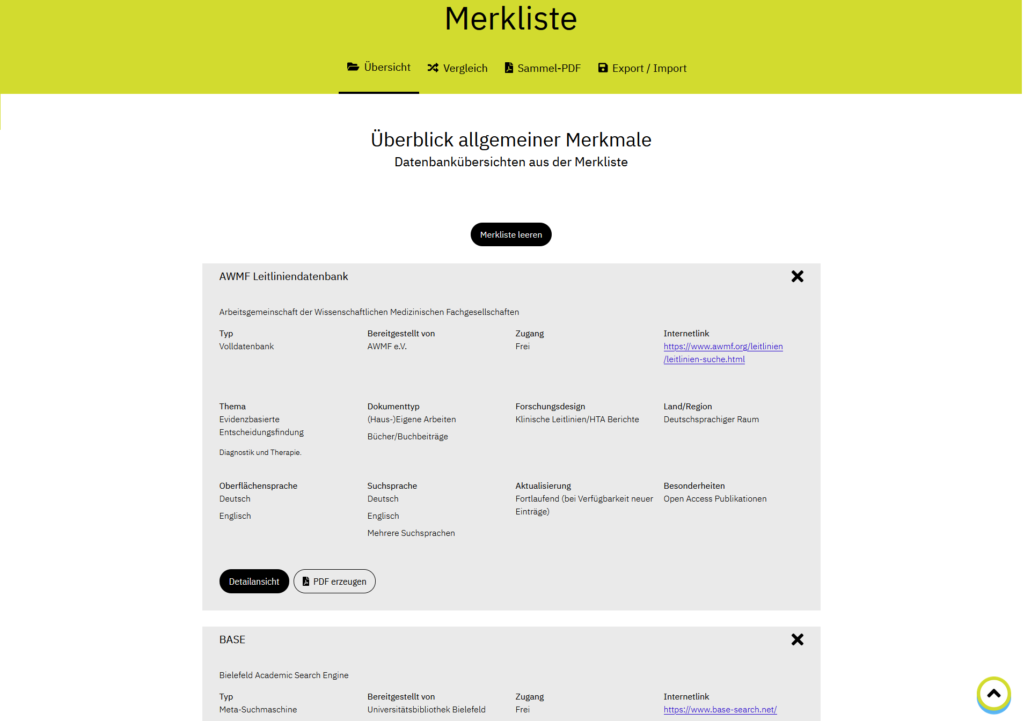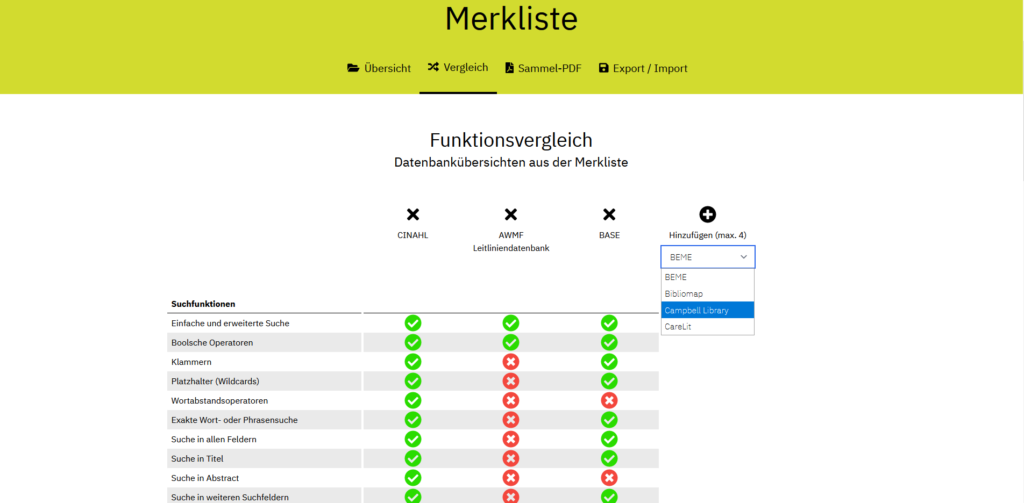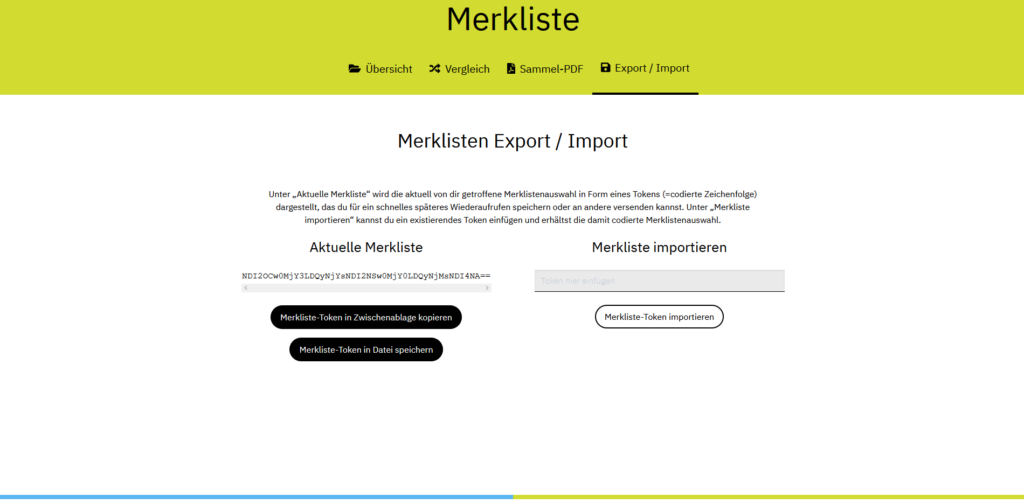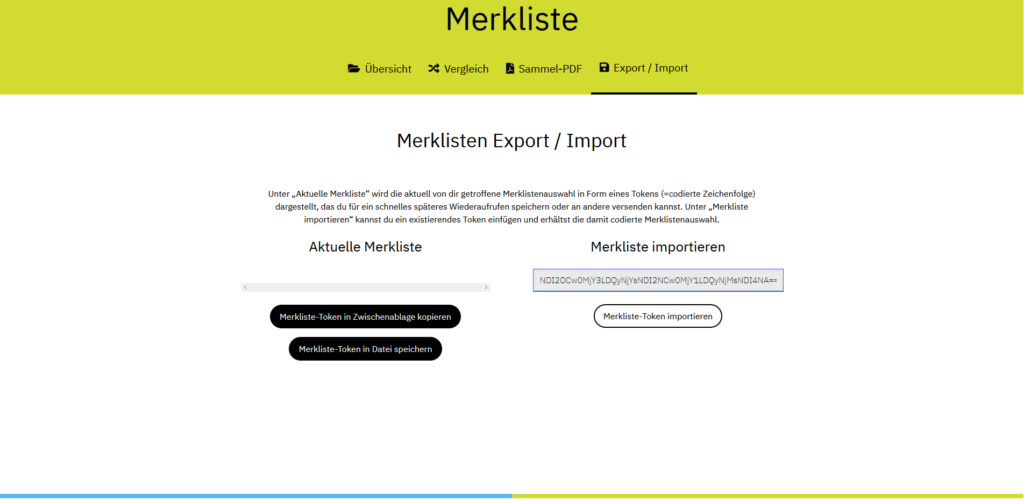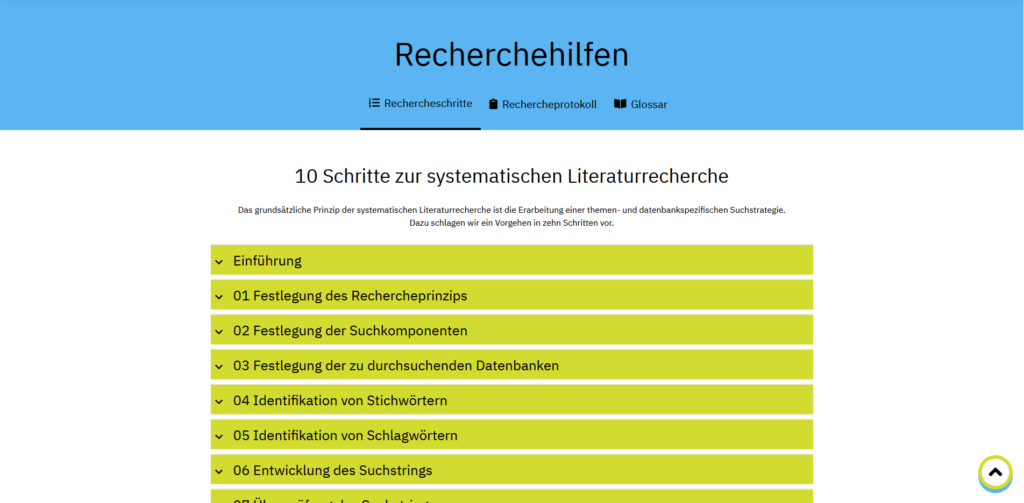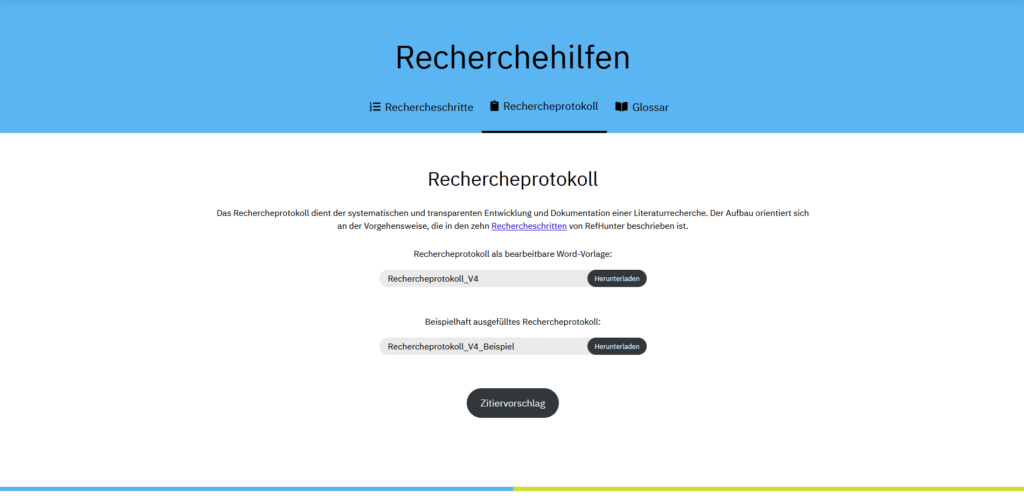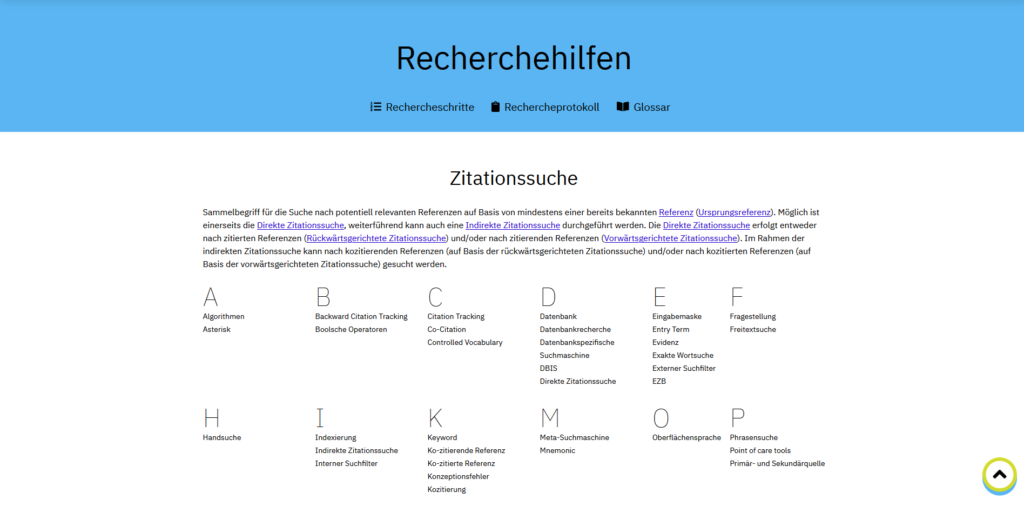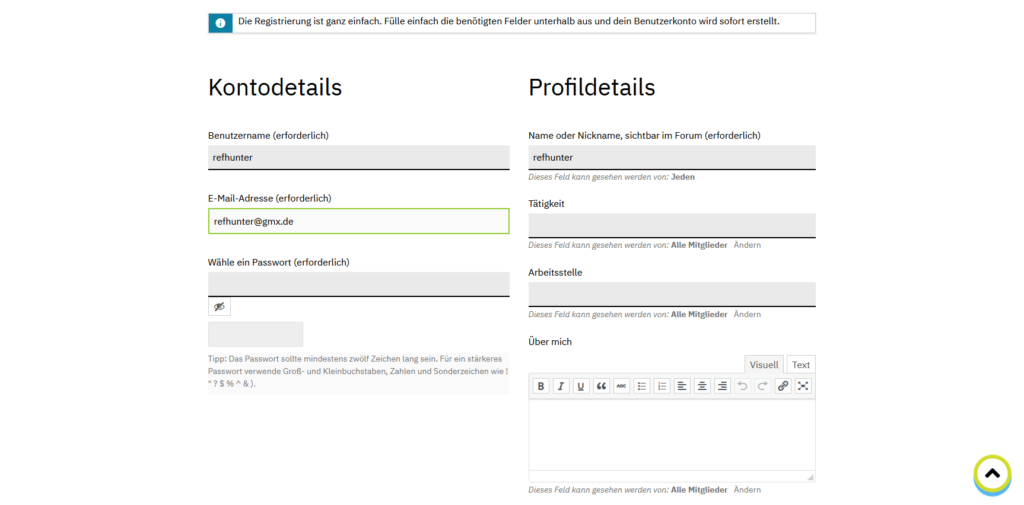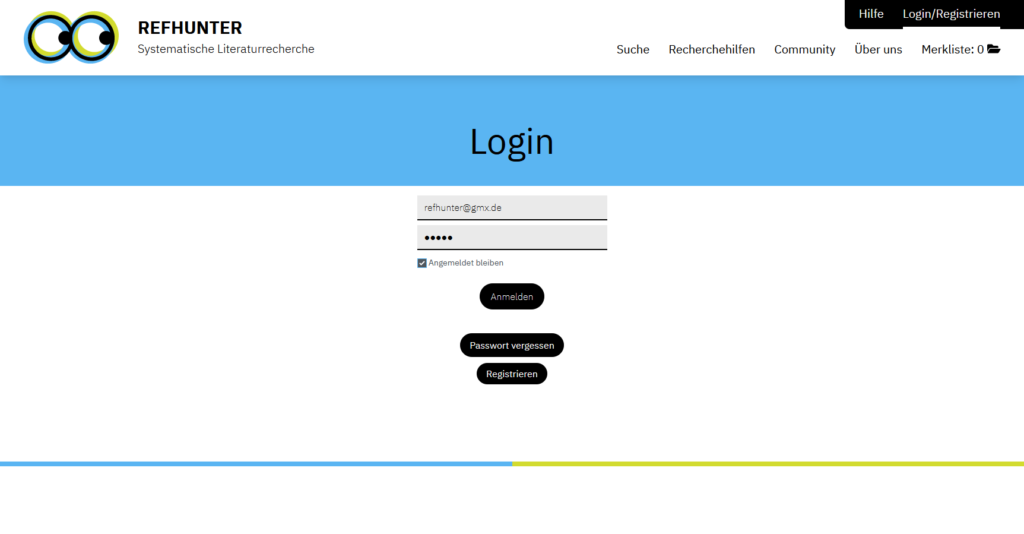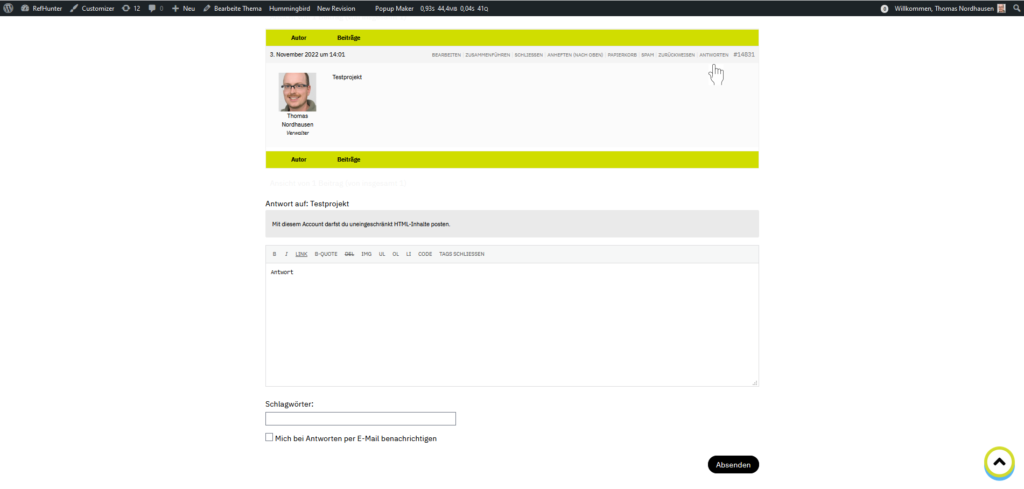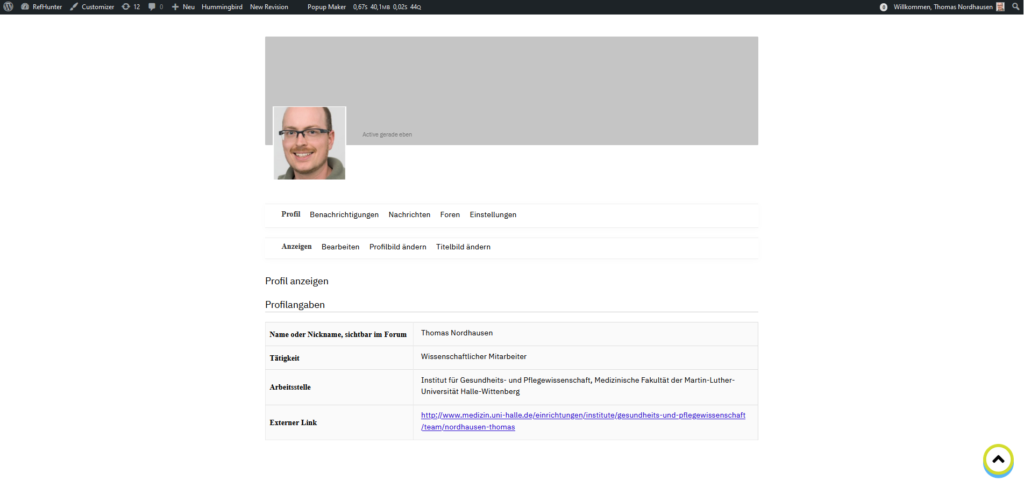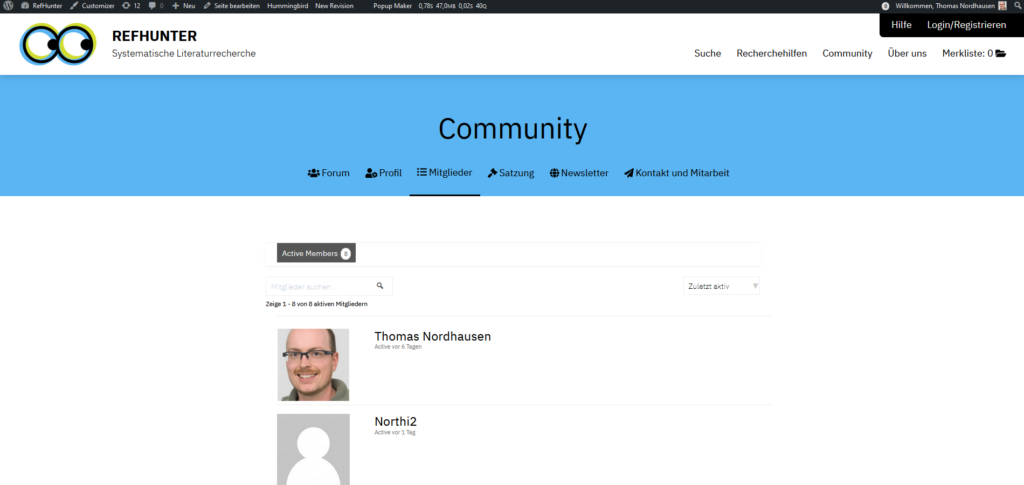Datenbankübersichten ansehen
Zu einer vollständigen Ansicht der jeweiligen Datenbankübersicht gelangst du über „Detailansicht“ entweder in der Suche (Reiter bzw. Vorschau der jeweiligen Datenbank) oder unter Überblick in der Merkliste (Vorschau der jeweiligen Datenbank). In der teilweise oder vollständig ein- und ausklappbaren Detailansicht finden sich:
- im Kopfbereich: Vorschau über allgemeine Merkmale, der Schieberegler am oberen Rand ermöglicht eine Aufnahme der Übersicht in die Merkliste, das PDF-Symbol den Download als PDF-Datei;
- im Abschnitt grundlegende Funktionen: Überblick über das (Nicht-)Vorhandensein wichtiger Funktionen, unterteilt in verschiedene Bereiche;
- im Abschnitt spezielle Funktionen: Beschreibungen zur Vorgehensweise bei wichtigen Funktionen, sofern diese vorhanden sind;
- im unteren Bereich: Informationen zum letzten Bearbeitungsstand, zur Erstellung und Aktualisierung, zu verantwortlichen Personen, Möglichkeit, die jeweilige Datenbankübersicht zu bearbeiten.
Datenbankübersichten bearbeiten
Zur Bearbeitung musst du dich zuerst auf unserer Webseite registrieren. Bitte beachte, dass deine Änderungsvorschläge vor der Übernahme zuerst von einer verantwortlichen Person geprüft werden, was dazu führen kann, dass sie erst verzögert sichtbar werden.
In der jeweiligen Übersicht ganz unten kannst du anschließend auf „Datenbankübersicht bearbeiten“ klicken.
Du bist nun im Bearbeitungsbildschirm der betreffenden Übersicht, dem sogenannten Backend. Als Frontend wird hingegen die Ansicht bezeichnet, die nach außen hin auf der Webseite zu sehen ist.
Im Backend werden unter „General Properties“ die Angaben vom grau unterlegten Dokumentenkopf des Frontends eingetragen. Einserseits gibt es Auswahlfelder mit standardisierten Angaben, die für jede Datenbank ausgefüllt werden müssen und anhand derer die jeweilige Datenbankübersicht gefiltert werden kann. Andererseits sind neben diesen auswählbaren Filterkategorien auch Freitextangaben möglich, die bei Bedarf (bspw. für zusätzliche interessante/relevante Informationen zum jeweiligen Kriterium) genutzt werden können.
Unter „Basic Functions“ lassen sich die Angaben für den Bereich „Grundlegende Funktionen“ des Frontends eingeben. Er untergliedert sich in die folgenden Abschnitte:
- „Query functions“ = „Suchfunktionen“ im Frontend
- „Filter functions“ = „Filterfunktionen“ im Frontend
- „Display of query results“ = „Darstellung von Suchergebnissen“ im Frontend
- „Search process and export of results“ = „Suchverlauf und -export“ im Frontend
- „Help“ = „Hilfsfunktionen“ im Frontend
Das Setzen des Punktes unter „Value“ soll bei jeder einzelnen Funktion erfolgen. Damit lässt sich festlegen, ob die jeweilige Funktion vorhanden oder nicht vorhanden ist, gleichzeitig wird auf diese Weise automatisch der entsprechende Filter für die Suche nach Kriterien zugeordnet. Neben „Value“ gibt es für jede Funktion zudem ein „Description“ Feld, das Freitextangaben für besondere oder wissenwerte Aspekte der jeweiligen Funktion ermöglicht.
Im Folgenden werden die einzelnen Backend-Abschnitte für den Bereich „Spezielle Funktionen“ des Frontends nacheinander dargestellt. Zu beachten ist dabei: Die einzelnen Abschnitte müssen nur ausgefüllt werden, wenn die jeweilige Funktion vorhanden ist bzw. wenn unter „Basic Functions“ das „Value“ der jeweiligen Funktion auf „Ja“ gesetzt wurde. Wurde der „Value“ der jeweiligen Funktion auf „Nein“ gesetzt (d. h. die jeweilige Funktion ist nicht vorhanden), kann der betreffende Abschnitt leer gelassen werden und taucht nicht im Frontend auf. Wenn sich in einer Datenbank bspw. keine Suchbefehle nutzen lassen, dann kann im Backend unter „Basic Functions“ > „Query functions“ > „Search with search commands“ der „Value“ auf „Nein“ gesetzt werden und der zugehörige Abschnitt „Search Commands“ bleibt unausgefüllt. In Bereich „Spezielle Funktionen“ des Frontends wird dieser Abschnitt dann auch nicht angezeigt.
Im Abschnitt „Search Commands“ lassen sich die Angaben zu „Wichtige Suchbefehle“ des Frontends eintragen, wenn Suchbefehle in der jeweiligen Datenbank nutzbar sind. Der Abschnitt besteht aus Freifeldern für wichtige Angaben sowie einer beliebig erweiterbaren Liste, in der sich Einträge zu wichtigen Suchbefehlen mit Syntax, Erläuterung und Beispiel machen lassen können („Important search commands repeater“).
Im Abschnitt „Controlled vocabulary“ lassen sich die Angaben für den Bereich „Schlagwortsuche“ des Frontends eintragen, wenn Schlagwörter in der jeweiligen Datenbank nutzbar bzw. suchbar sind. Der Abschnitt besteht aus Freifeldern für wichtige Angaben, einer beliebig erweiterbaren nummerierten Liste, in die sich die einzelnen Schritte der Schlagwortsuche eintragen lassen („Controlled vocabulary annotation“), sowie einer beliebig erweiterbaren Liste, in der sich Einträge zu wichtigen Suchbefehlen mit Syntax, Erläuterung und Beispiel machen lassen können („Controlled vocabulary command repeater“).
Im Abschnitt „Citation tracking“ lassen sich die Angaben für den Bereich „Zitationssuche“ des Frontends eintragen, wenn eine rückwärts- und/oder vorwärtsgerichtete Zitationssuche in der jeweiligen Datenbank durchführbar ist. Der Abschnitt besteht aus Freifeldern für wichtige Angaben sowie einer beliebig erweiterbaren nummerierten Liste jeweils für die rückwärts- und vorwärtsgerichtete Zitationssuche, in die sich deren einzelne Schritte zur Vorgehensweise eintragen lassen („Backward/Forward citation tracking repeater“).
Im Abschnitt „Export of results“ lassen sich die Angaben für den Bereich „Export von Treffern“ des Frontends eintragen, wenn sich einzelne und/oder alle Suchtreffer auf einmal in ein Literaturverwaltungsprogramm exportieren lassen. Der Abschnitt besteht aus Freifeldern für wichtige Angaben sowie einer beliebig erweiterbaren nummerierten Liste jeweils für die rückwärts- und vorwärtsgerichtete Zitationssuche, in die sich deren einzelne Schritte zur Vorgehensweise eintragen lassen („Export of individual results/all results at once repeater“). Zudem existiert ein weiterer Unterabschnitt, der eine alternative Strategie des Exports aller Treffer aufzeigen soll, falls es nicht möglich sein sollte, alle Treffer auf einmal zu exportieren. Dieser ist in ähnlicher Weise mit einem Freifeld und einer nummerierten Liste („Export of all results (alternative) repeater“) aufgebaut.
Im Abschnitt „Additional information“ lassen sich die Angaben für den Bereich „Weiterführende Links“ des Frontends eintragen, wenn es Links zu weiterführenden relevanten Informationen gibt (bspw. Hilfebereich der jeweiligen Datenbank). Die Links müssen mithilfe eines speziellen Syntaxbefehls eingetragen werden (mehr dazu unter Punkt 4 unter „Weitere wichtige Hinweise zum Bearbeiten von Datenbankübersichten:“).
Im Abschnitt „Meta information“ müssen lediglich Daten eingetragen werden, wenn eine Datenbankübersicht neu erstellt wurde, eine umfangreiche Überarbeitung der jeweiligen Übersicht oder eine turnusmäßig angedachte Aktualitätsprüfung stattgefunden hat. Eingetragen werden das Datum der Erstellung/Aktualisierung, was gemacht wurde (Erstellung oder Aktualisierung), die verantwortliche(n) Person(en) sowie das Datum der nächsten Aktualisierung entsprechend des dreijährigen Rhythmus.
Weitere wichtige Hinweise zum Bearbeiten von Datenbankübersichten:
1. Wurden die Angaben bzw. Änderungen gemacht, können diese unter dem Reiter „Veröffentlichen“ zunächst in einer Vorschauansicht betrachtet und anschließend zur Revision eingereicht werden. Es bietet sich an, erst eine Revision einzureichen, wenn alle angedachten Angaben bzw. Änderungen vollständig eingetragen wurden, um Mehrfacheinreichungen kleinteiliger Anpassungen zu vermeiden.
2. Die einzelnen Abschnitte im Backend können je nach individuellen Gegebenheiten des jeweiligen PCs/Systems und Browser in ihrer Reihenfolge variieren. Die Reihenfolge lässt sich mit Klick auf die offenen Pfeile nach oben oder unten beliebig verändern.
3. Die Bereiche „Editorial Comments“, „Autor“, „Titelform“, „Diskussion“, und „Kommentare“ können ignoriert werden. Der Bereich „Revisionen“ gibt einen Überblick über die Bearbeitungshistorie der jeweiligen Datenbankübersicht.
4. Unter dem Abschnitt „Ref Hunter Spezifika“ findet sich eine Übersicht über Syntaxbefehle, mit denen bestimmte Freitextangaben in ihrer Erscheinung angepasst werden können (bspw. zum blauen Einfärben von Syntaxbefehlen, Setzen von Links etc.).